Popravite zagozdenje sistema Windows na uvodnem zaslonu
Miscellanea / / November 28, 2021
Popravite zagozdenje sistema Windows na uvodnem zaslonu: Če se soočate s to težavo, ko Windows zamrzne na uvodnem zaslonu ali zagonskem zaslonu, je to posledica poškodovanih datotek, ki so potrebne, ko se računalnik zažene. Ko se operacijski sistem Windows zažene, naloži številne sistemske datoteke, če pa so nekatere od teh datotek poškodovan ali okužen z virusom, potem se Windows ne bo mogel zagnati in bo obtičal na Splash Zaslon.
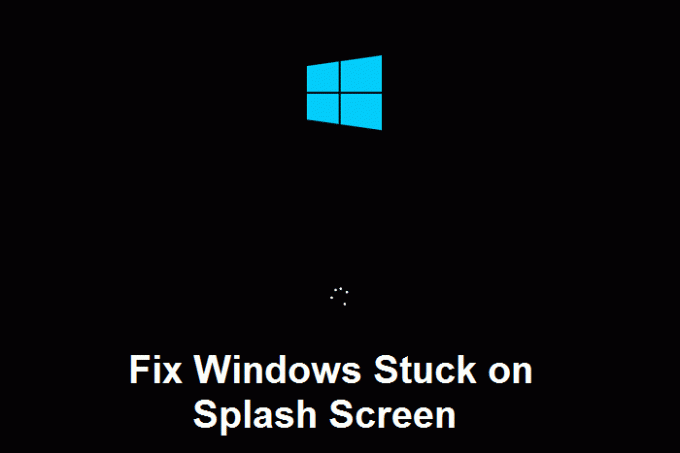
V tej situaciji se ne boste mogli prijaviti v svoj Windows in obtičali boste v zanki ponovnega zagona, kjer boste morali znova zagnati vsakič, ko zaženete sistem. Na srečo obstaja več načinov za odpravo te težave, zato brez izgubljanja časa poglejmo, kako dejansko odpraviti to težavo s spodaj navedenimi koraki za odpravljanje težav.
Vsebina
- Popravite zagozdenje sistema Windows na uvodnem zaslonu
- 1. način: Poskusite obnoviti sistem v varnem načinu
- 2. način: onemogočite vse zagonske programe v varnem načinu
- 3. način: Zaženite CCleaner in Malwarebytes v varnem načinu
- 4. način: Zaženite Memtest86+
- 5. način: Zaženite samodejno popravilo
Popravite zagozdenje sistema Windows na uvodnem zaslonu
Poskrbite za ustvarite obnovitveno točko samo v primeru, da gre kaj narobe.
1. način: Poskusite obnoviti sistem v varnem načinu
Če ne morete uporabljati sistema, uporabite namestitev sistema Windows ali obnovitveni disk za zagon v varnem načinu.
1. Pritisnite tipko Windows + R in nato vnesite msconfig in pritisnite Enter, da odprete Konfiguracijo sistema.

2. Preklopite na zagonski zavihek in kljukico Možnost varnega zagona.

3. Kliknite Uporabi in nato V redu.
4. Znova zaženite računalnik in sistem se bo zagnal Varni način samodejno.
5. Pritisnite tipko Windows + R in vnesite«sysdm.cpl«, nato pritisnite enter.

6.Izberite Zaščita sistema zavihek in izberite Obnovitev sistema.

7. Kliknite Naprej in izberite želeno Točka za obnovitev sistema.

8. Sledite navodilom na zaslonu, da dokončate obnovitev sistema.
9. Po ponovnem zagonu boste morda lahko Popravite zagozdenje sistema Windows na uvodnem zaslonu.
2. način: onemogočite vse zagonske programe v varnem načinu
1. Prepričajte se, da ste v varnem načinu, nato pritisnite Ctrl + Shift + Esc da odprete upravitelja opravil.

2. Nato pojdite na zavihek Startup in Onemogoči vse.

3. Pojdite eno za drugo, saj ne morete izbrati vseh storitev naenkrat.
4. Znova zaženite računalnik in preverite, ali lahko popravite Windows, ki se je zataknil na uvodnem zaslonu.
5. Če lahko odpravite težavo, potem znova pojdite na zavihek Zagon in začnite znova omogočati storitve eno za drugo, da ugotovite, kateri program povzroča težavo.
6. Ko poznate vir napake, odstranite to določeno aplikacijo ali trajno onemogočite to aplikacijo.
3. način: Zaženite CCleaner in Malwarebytes v varnem načinu
1. Prenesite in namestite CCleaner & Malwarebytes.
2.Zaženite Malwarebytes in pustite, da pregleda vaš sistem za škodljive datoteke.
3.Če najdemo zlonamerno programsko opremo, jih samodejno odstrani.
4. Zdaj teci CCleaner in v razdelku »Cleaner« pod zavihkom Windows predlagamo, da preverite naslednje izbire, ki jih želite očistiti:

5. Ko se prepričate, da so ustrezne točke preverjene, preprosto kliknite Zaženi čistilca, in pustite, da CCleaner teče.
6. Za nadaljnje čiščenje sistema izberite zavihek Registry in preverite naslednje:

7. Izberite Scan for Issue in dovolite, da CCleaner skenira, nato kliknite Odpravite izbrane težave.
8. Ko CCleaner vpraša "Ali želite varnostno kopirati spremembe registra?« izberite Da.
9. Ko je varnostno kopiranje končano, izberite Popravi vse izbrane težave.
10. Znova zaženite računalnik, da shranite spremembe. To bi Popravite zagozdenje sistema Windows na uvodnem zaslonu če pa ni, nadaljujte z naslednjo metodo.
4. način: Zaženite Memtest86+
1. Priključite bliskovni pogon USB na sistem.
2. Prenesite in namestite Windows Memtest86 Samodejni namestitveni program za USB ključ.
3. Z desno tipko miške kliknite slikovno datoteko, ki ste jo pravkar prenesli, in izberite »Izvleček tukaj” možnost.
4. Ko ste ekstrahirani, odprite mapo in zaženite Memtest86+ USB namestitveni program.
5. Izberite svoj priključen USB-pogon za zapisovanje programske opreme MemTest86 (to bo formatiralo vaš USB-pogon).

6. Ko je zgornji postopek končan, vstavite USB v računalnik, v katerem Windows 10 ne uporablja polnega RAM-a.
7. Znova zaženite računalnik in se prepričajte, da je izbran zagon s bliskovnega pogona USB.
8.Memtest86 bo začel s testiranjem za poškodovanje pomnilnika v vašem sistemu.

9. Če ste opravili vse teste, ste lahko prepričani, da vaš pomnilnik deluje pravilno.
10. Če so bili nekateri koraki neuspešni Memtest86 bo našel poškodovan spomin, kar pomeni Windows obtiča na uvodnem zaslonu zaradi slabega/pokvarjenega spomina.
11.Da bi Popravite zagozdenje sistema Windows na uvodnem zaslonu, boste morali zamenjati svoj RAM, če najdete slabe sektorje pomnilnika.
5. način: Zaženite samodejno popravilo
1. Vstavite zagonski namestitveni DVD za Windows 10 in znova zaženite računalnik.
2. Ko ste pozvani, da pritisnete katero koli tipko za zagon s CD-ja ali DVD-ja, pritisnite katero koli tipko za nadaljevanje.

3. Izberite svoje jezikovne nastavitve in kliknite Naprej. Kliknite Popravi vaš računalnik v spodnjem levem kotu.

4. Na zaslonu za izbiro možnosti kliknite Odpravljanje težav.

5. Na zaslonu Odpravljanje težav kliknite Napredna možnost.

6. Na zaslonu Napredne možnosti kliknite Samodejno popravilo ali popravilo ob zagonu.

7. Počakajte do Samodejna/zagonska popravila sistema Windows dokončan.
8. Znova zaženite računalnik in napaka je morda že odpravljena.
Preberi tudi Kako popraviti, da samodejno popravilo ni moglo popraviti vašega računalnika.
Priporočeno za vas:
- Popravi VIDEO_TDR_FAILURE (ATIKMPAG.SYS)
- Popravek Zaščita virov Windows je odkrila poškodovane datoteke, vendar nekaterih od njih ni uspelo popraviti
- Kako popraviti, da Windows Media ne predvaja glasbenih datotek Windows 10
- Pokaži ali skrij konflikte spajanja map v sistemu Windows 10
To je to, kar ste uspešno Popravite zagozdenje sistema Windows na uvodnem zaslonu težava, če imate še vedno kakršna koli vprašanja v zvezi s tem vodnikom, jih lahko postavite v razdelku za komentarje.



